Excel ist eine weit verbreitete Anwendung, die beim Speichern, Analysieren, Berechnen usw. von Daten hilft. Die Excel-Funktion enthält viele Funktionen, mit denen Daten auf ansehnliche Weise verwaltet und angezeigt werden. Matrix ist eine der praktischen Excel-Funktionen. Es handelt sich um eine Sammlung von Zahlen, die in mehrere Spalten und Zeilen unterteilt sind. Matrix kann komplexe Zahlen enthalten, diese werden jedoch nicht angezeigt.
In diesem Tutorial erhalten Sie umfassende Informationen zu Matrix Function? Seine Typen, wie man eine Matrix erstellt und mehr. Machen Sie sich also bereit, heute etwas Neues zu lernen.
Was ist Matrix funktion?
Eine Matrix funktion ist eine rechteckige Anordnung von Elementen, die in Spalten und Zeilen angeordnet sind und die Platzierung der Konzepte zusammen mit zwei Achsen anzeigen. Nehmen wir zum Beispiel an, Sie können eine Matrix verwenden, um vier Kombinationen von zwei Konzepten zu demonstrieren. Mithilfe einer SmartArt-Grafik in Excel können Sie eine Matrix erstellen, die Sie in Ihre Tabelle aufnehmen können.
Arten von Matrixfunktionen
# 1: MINVERSE-Funktion
Die MINVERSE Matrix Funktion bedeutet, dass es die Umkehrung der Matrix einer gegebenen Matrixformel zurückgibt.
Dies wird im Allgemeinen als Array-Funktion eingegeben und muss daher durch Drücken von Ctrl + Shift + Enter.
Nicht alle außer einigen Quadratmatrizen haben Inverse. Um zu überprüfen, ob diese Tatsachen korrekt sind, müssen Sie zwei Matrizen miteinander multiplizieren.
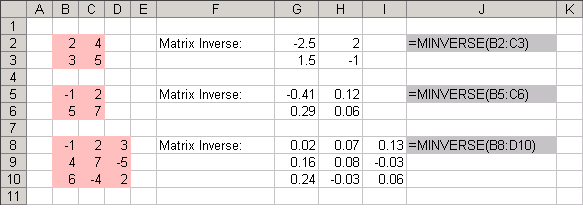
Eine Matrix ohne Inverse hat eine Determinante von Null und wird als Singular bezeichnet.
Eine quadratische Matrix mit Inversen heißt: “nicht singulär” oder “invertierbar”.
Eine quadratische Matrix ohne Inverse wird als “singulär” oder “nicht invertierbar” bezeichnet.
# 2: MMULT-Funktion
Die MMULT-Matrix-Funktion gibt das Produkt der beiden Matrizen zurück. Um zwei Matrizen miteinander zu multiplizieren, müssen sie eine gemeinsame Dimension haben. Die Anzahl der Spalten in einer sollte gleich der Anzahl der Zeilen in der anderen sein. Sie können diese Funktion durch Drücken von Ctrl + Shift + Enter.

Zum Beispiel: Wenn Sie Matrix A mit Matrix B multiplizieren, ist das Ergebnis nicht dasselbe, wenn Sie Matrix B mit Matrix A multiplizieren.
Sie können auch mögen: 9 Beste fixes und Lösungen für Excel Formeln Nicht funktionierender fehler
# 3: TRANSPOSE-Funktion
Die TRANSPOSE-Matrix-Funktion bedeutet, dass die neue Matrix durch Vertauschen von Spalten und Zeilen der ursprünglichen Matrix gebildet wird. Beim Transponieren eines Arrays werden Spalten in Zeilen und Zeilen in Spalten konvertiert.
Dies wird im Allgemeinen als Array-Funktion eingegeben und wird daher als Ctrl + Shift + Enter.
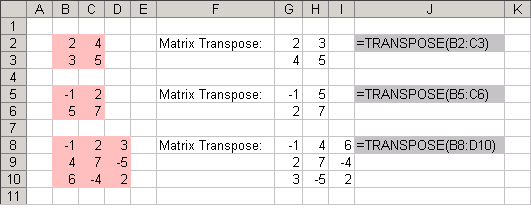
# 4: MDETERM-Funktion
Die MDETERM-Matrix-Funktion gibt die Matrixdeterminante als Matrixformel zurück.
Diese Funktion hat eine Genauigkeit von nur 16 Stellen, sodass ein singuläres Array ein um 1E-16 unterschiedliches Ergebnis zurückgibt.
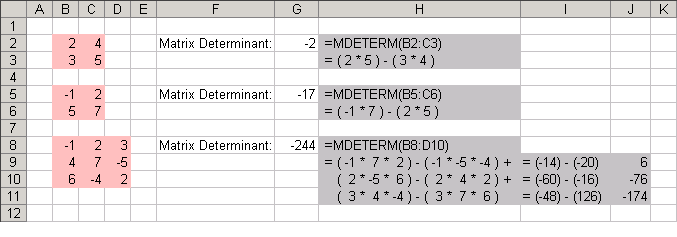
Wie erstelle ich eine Matrix in Excel?
Für 2016 und neuere Version:
Klicken Sie auf die Registerkarte Einfügen, wählen Sie die Gruppe Illustrationen und klicken Sie auf SmartArt.
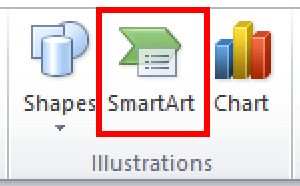
- Wählen Sie eine SmartArt-Grafikgalerie, klicken Sie auf Matrix, klicken Sie dann auf ein Matrixlayout und klicken Sie auf OK.
- Um einen Text in die Matrix einzugeben, gehen Sie folgendermaßen vor:
o Klicken Sie im Textbereich auf [Text] und geben Sie den Text ein.
o Kopieren Sie den Text aus einem anderen Programm, klicken Sie im Textfenster auf [Text] und fügen Sie den Text ein.
Klicken Sie auf ein Feld in der SmartArt-Grafik und geben Sie den Text ein.
Für 2007, 2010 und 2013 Fassung:
Klicken Sie auf die Registerkarte Einfügen, wählen Sie die Gruppe Illustrationen und klicken Sie auf SmartArt.
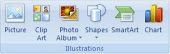
- Wählen Sie eine SmartArt-Grafikgalerie, klicken Sie auf Matrix, klicken Sie dann auf ein Matrixlayout und klicken Sie auf OK.
- Um einen Text in die Matrix einzugeben, gehen Sie folgendermaßen vor:
o Klicken Sie im Textbereich auf [Text] und geben Sie den Text ein.
o Kopieren Sie den Text aus einem anderen Programm, klicken Sie im Textfenster auf [Text] und fügen Sie den Text ein.
Klicken Sie auf ein Feld in der SmartArt-Grafik und geben Sie den Text ein.
Sie können lesen: Dinge zu tun, wenn Excel-TRIM-Funktion nicht funktioniert
Einige interessante Sachen in Matrix:
Wie eine Box in einer Matrix bewegen?
- Klicken Sie auf das Feld, das Sie verschieben möchten, und ziehen Sie es an die neue Position. ODER
- Sie können die STRG-Taste gedrückt halten, während Sie die Pfeiltasten auf der Tastatur drücken.
Wie wählt man ein anderes Matrix-Layout?
- Klicken Sie mit der rechten Maustaste auf die Matrix, die das Layout ändern soll, und klicken Sie auf Layout ändern.
- Klicken Sie auf die Matrix und wählen Sie:
- Grund matrix, um ganze Quadranten in einem anzuzeigen.
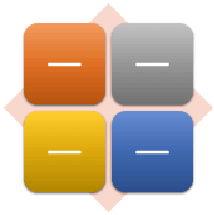
- Betitelt Matrix, um vier Quadranten als Ganzes anzuzeigen

- Gitte rmatrix zur Hervorhebung des Quadranten anstelle ganzer Komponenten.
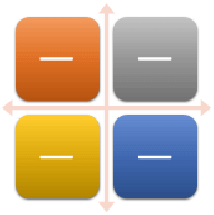
Anwenden von SmartArt-Stil auf das Matrix?
Ein SmartArt-Stil umfasst verschiedene Effekte wie Abschrägung, Linienstil oder 3D, die auf Felder in der SmartArt-Grafik angewendet werden können, um ein professionelles und einzigartig gestaltetes Erscheinungsbild zu erzielen.
- Klicken Sie auf die SmartArt-Grafik, die Sie ändern möchten.
- Klicken Sie unter den SmartArt-Werkzeugen auf der Registerkarte Design in der Gruppe SmartArt-Stile auf den gewünschten SmartArt-Stil.
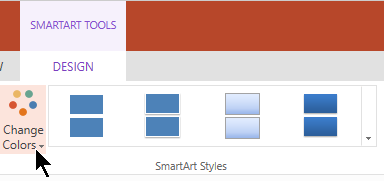
Klicken Sie auf die Schaltfläche Weitere, um weitere SmartArt-Stile anzuzeigen
Mit den obigen Schritten können Sie den SmartArt-Stil auf Ihre Matrix anwenden.
Wie die Matrix Animieren?
Wenn Sie PowerPoint 2010 verwenden, können Sie die Matrix animieren und jedes Feld hervorheben.
- Klicken Sie auf die Matrix, um sie zu animieren.
- Klicken Sie auf der Registerkarte Animationen in der Gruppe Animationen auf Animieren und dann nacheinander auf Einzeln.

3. Mithilfe dieser Schritte können Sie Ihre Matrix animieren.
Fazit:
Hier ging es um die Matrix-Funktion in Excel. Die oben genannten Informationen helfen Ihnen, Matrix zu verstehen und anzuwenden.
Wenn Sie mehr über Excel erfahren möchten, lesen Sie den Advance Excel Leitfaden, um in Excel produktiver zu werden.
Ich hoffe, Ihnen hat dieser Artikel gefallen, und er hat Ihnen geholfen, Informationen über Matrix Function zu erhalten. Wenn Sie Fragen zu diesem Artikel haben, hinterlassen Sie Ihre Fragen im Kommentarbereich.
